이메일은 많은 사람들에게 편리한 소통 수단이지만, 여러 가지 이유로 인해 일부 사용자, 특히 친구, 가족, 동료 중에는 이 형식을 사용하는 데 어려움을 겪는 사람들이 있습니다. 마이크로소프트 아웃룩(Microsoft Outlook)에 내장된 접근성 검사 기능을 활용하여 이메일이 모든 사용자가 접근하기 쉬운지 확인해 보세요.
아웃룩에서 접근성 검사 기능을 사용하는 방법
아웃룩의 접근성 검사 도구는 이메일 내용에서 장애를 가진 사용자에게 불편을 줄 수 있는 다양한 문제점을 찾아냅니다. 예를 들어, 스크린 리더를 사용하는 사용자에게 중요한 대체 텍스트가 누락된 이미지, 보조 기술로 쉽게 탐색할 수 있도록 구조화되지 않은 테이블, 탐색을 복잡하게 만드는 부적절한 제목 스타일 등을 식별합니다. 이 도구는 이메일이 접근성 모범 사례를 따르도록 종합적으로 지원합니다.
이메일 작성 중 접근성 문제를 확인하려면, 리본 메뉴에서 “검토” 탭을 선택한 후 “접근성 확인”을 클릭하세요. 이 버튼은 리본 메뉴의 오른쪽에 위치해 있으며, 이메일 창이 전체 화면으로 표시되지 않을 때는 오른쪽의 세 개의 가로 점을 클릭해야 접근할 수 있습니다. 맥(Mac) 환경에서 아웃룩을 사용할 경우에는 “옵션” 탭에서 “접근성 확인” 버튼을 찾을 수 있습니다.

이메일 창 오른쪽에 새로운 접근성 창이 나타나며, 현재 이메일에서 발견된 오류, 경고, 개선 제안 사항 등을 보여줍니다. 문제 항목 옆의 화살표를 클릭하면 해당 문제가 발생한 구체적인 위치로 이동할 수 있는 드롭다운 메뉴가 열립니다.

창 아래쪽에는 각 문제에 대한 자세한 정보, 문제 해결의 필요성, 그리고 문제 해결을 위한 단계별 지침이 제공됩니다. 아웃룩을 비롯하여 워드(Word), 엑셀(Excel), 파워포인트(PowerPoint) 등 마이크로소프트 프로그램의 접근성 검사 기능에 적용되는 규칙에 대해 더 자세히 알고 싶다면, 마이크로소프트의 관련 자료를 참고하세요.
아웃룩에서 접근성 높은 이메일 작성을 요청하는 방법
아웃룩의 접근성 설정을 이용하여, 다른 사람에게 보낼 이메일에서 접근 가능한 콘텐츠를 사용하도록 요청할 수 있습니다. 이 기능을 활성화하려면 웹 브라우저를 통해 아웃룩 웹 앱에 접속하여 아웃룩 계정에 로그인하세요. 화면 오른쪽 상단의 “설정” 톱니바퀴 아이콘을 클릭한 후 “모든 Outlook 설정 보기”를 선택합니다.
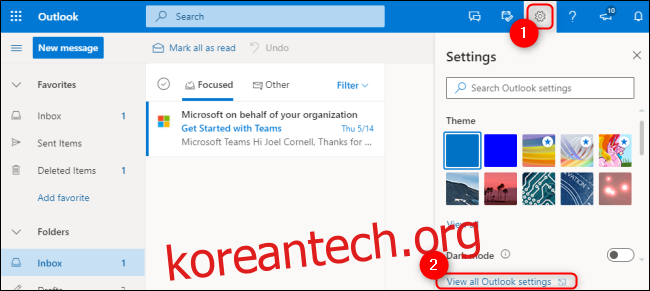
왼쪽 메뉴에서 “일반” 탭을 선택한 후 “접근성”을 클릭합니다. “접근 가능한 콘텐츠를 보내도록 보낸 사람에게 요청” 옵션을 활성화하고 “저장” 버튼을 클릭하여 변경 사항을 저장하세요.
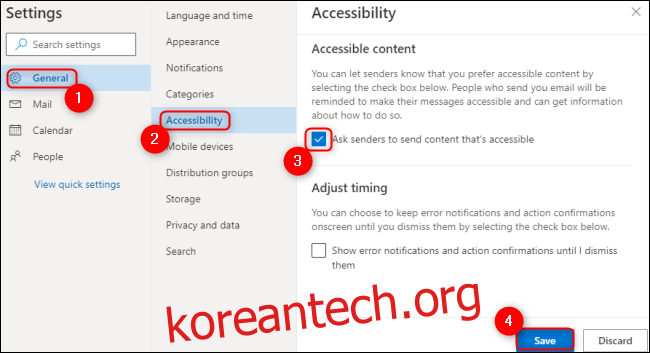
접근성이 높은 디지털 콘텐츠를 만들 때는 일반적으로 간결함이 중요합니다. 아웃룩의 접근성 검사 도구는 이메일의 가독성을 높이는 방법에 대한 유용한 정보를 제공하며, 다른 사용자에게 불편을 초래할 수 있는 작은 문제들을 수정하는 데 도움을 줍니다.